|
|
 |
 フリーソフト 入手先:http://www2.biglobe.ne.jp/~sota/ フリーソフト 入手先:http://www2.biglobe.ne.jp/~sota/
ウェブサーバにファイルを転送するプロセスを "FTP" (File Transport Protocol)と呼びます。あなたのウェブページをパソコン上にて作成、編集し、あなたのウェブサイトにアップロードすることにより、あなたのウェブサイトがインターネットからアクセスできるようになります。
WindowsにてFTPプログラムが必要とする場合、弊社では "FFFTP"を推奨致します。
 |
 |
 |
 |
 |
 |
| FrontPage
98 ならびに FrontPage 2000 の FrontPage Server Extensionsには あいにく対応致しておりません。なお、FrontPage
98 もしくは FrontPage 2000 にて作成された、FrontPage Server Extensions を利用なさらないコンテンツを、 FrontPage
のファイル転送ツールもしくは他のFTPソフトにてアップロードすることは可能です。 |
|
|
 |
 |
 |
 |
|
 |
 |
ホスト(ファイルをアップロードする場所)を登録する。 |
 |
 |
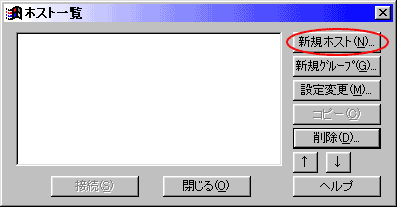
FFFTPを起動すると最初にホスト一覧ウィンドウが表示されますので、【新規ホスト】
ボタンをクリックしてください。 |
 |
|
 |
 |
 |
【ホストの設定】ウインドウが開きます。
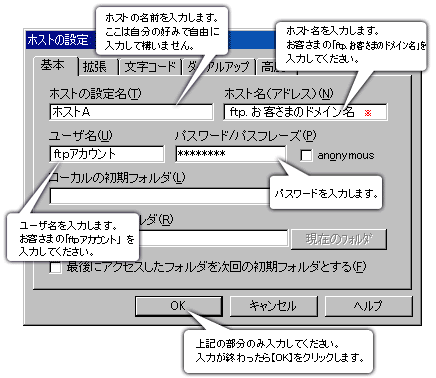
*弊社のドメイン(isle.ne.jp)は入力しないで下さい。接続できません。 |
 |
|
 |
 |
 |
ホストに接続する。 |
 |
 |
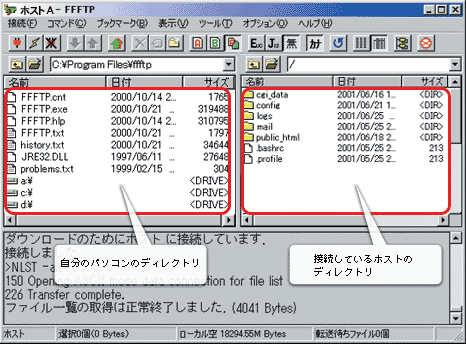
ホストへの接続に成功すると、FFFTPインターフェイスにて、左側に自分のパソコンのディレクトリ、 右側にサーバー側のディレクトリが表示されます。
「ドメイン管理者」の権限で接続した場合は、サーバー内の「www.お客さまのドメイン名」というフォルダが表示されます。
ウェブコンテンツは、「www.お客さまのドメイン名」のフォルダの中にアップロードします。
「サイト管理者」の権限で接続した場合は、「www.お客さまのドメイン名」というフォルダの中身が表示されます。
「一般ユーザー」の権限で接続した場合が、該当ユーザーに割り当てられたサーバー内のフォルダの中身が表示されます。
|
 |
|
 |
 |
 |
ファイルをアップロードする。 |
 |
 |
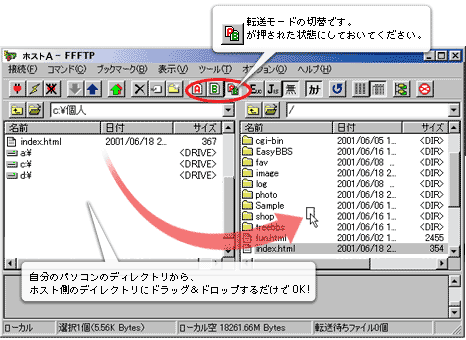
以上でアップロードの作業は終わりです。 無事ファイルがアップされていれば、ファイルをブラウザで見る事ができるようになっています。 |
 |
|
 |
FTPソフトは、ファイルをアップロードする場合に「アスキーモード」「バイナリモード」という、
2つの転送モードを使い分けています。
普段 HTML ファイルや jpg,gif 等の画像ファイルをアップロードする場合は、「自動判定」に設定しておけば何も問題ありませんが、もしカスタムCGIスクリプトやJavaアプレット等をアップロードするようになった場合、
自動判定では正しくアップロードされない場合があります。そういった場合は、ファイルの種類によってアスキー(テキスト)モードへの切り替えが必要になります。 |
|
